データを見るときには、データの分布をひとつの値で要約あらわすときには、平均値をつかいます。
ふつうはAVERAGE 関数をつかって平均値を計算しますが、平均値を計算する関数にAVERAGEA 関数があります。
「AVERAGE」に「A」が付いて、「AVERAGEA」です。
この記事では、平均値をエクセルで計算するときにつかう AVERAGEA 関数について、またAVERAGE 関数との違いについて紹介します。
AVERAGEとAVERAGEAの違い
平均値を求めるには、
「個々のデータを全て足し合わせて、データの総数で割る」
という計算をします。
AVERAGE 関数とAVERAGEA 関数は、両方ともデータの平均値を計算するものですが、すこしだけ違いがあります。
それは、次のようなものです。
AVERAGE 関数は、数値や文字列としてセルに入力された数字だけをつかって計算をします。数字以外のものは計算に含めません。
数字以外の文字が入力されている場合は、それが無視されて数字だけをつかって計算をします。
AVERAGEA 関数は、空白を除くすべてのデータをつかって計算をします。数字でも文字でもセルに入力されていれば、計算の対象となります。
文字が入力されていると、0の数字とみなして平均値を計算します。
AVERAGEA関数を使った平均の計算方法
それでは、AVERAGE 関数とAVERAGEA 関数での平均値の計算して、実際に違いを見てみましょう。
とある人たちの身長データを用意しました。
10人の身長測定を試みたのですが、一人だけ測定することができずに、未測定のデータができてしまいました。
このデータの平均を AVERAGEA 関数で計算してみましょう。
セルに「=AVERAGEA( )」
を入力し、
「=AVERAGEA(データ範囲)」
データ範囲を指定すると“未測定”の文字は、0の数字とみなして平均値を計算します。
つまり、
168cm、169cm、172cm、172cm、174cm、175cm、177cm、0cm、183cm、187cm
として、計算されるのです。
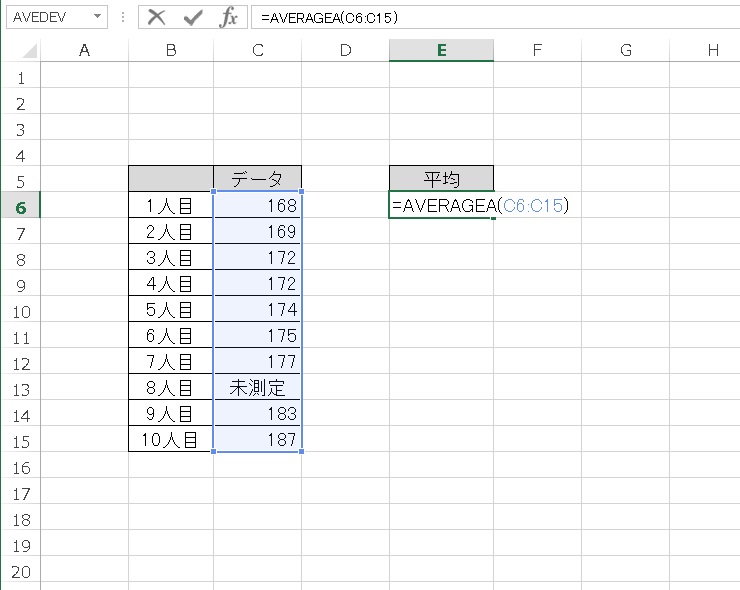

文字である“未測定”は、0の数字として扱われ、平均値は157.70となりました。
AVERAGE関数を使った平均の計算方法
一方、
AVERAGEA 関数ではなく、AVERAGE 関数をつかうとどうなるでしょうか?
AVERAGE 関数では、“未測定”の文字は無視されて、それ以外の9つのデータの平均値が計算されます。
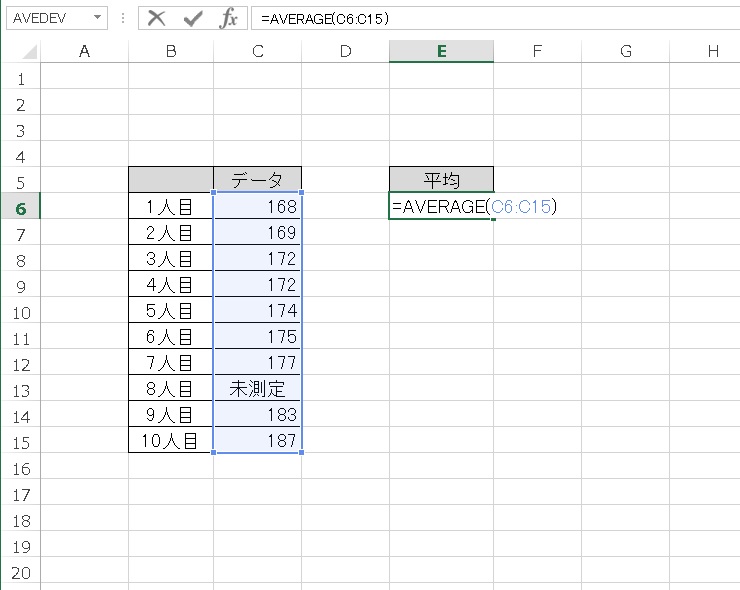
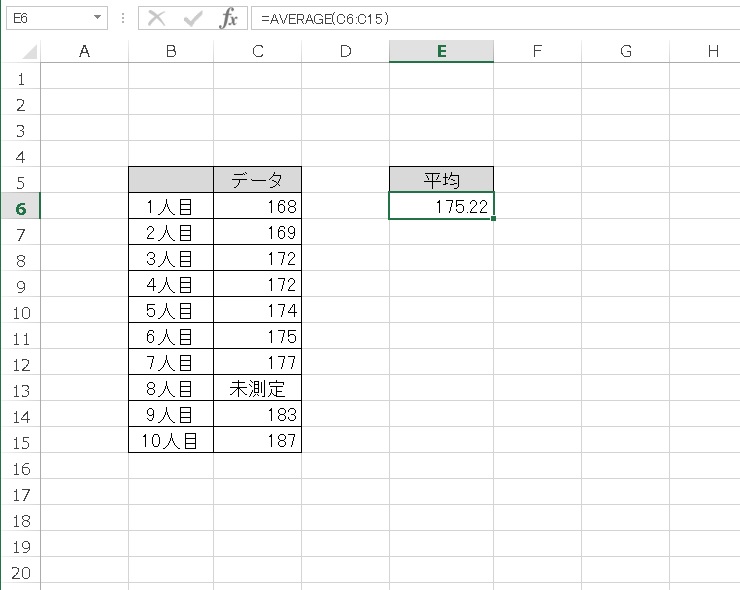
“未測定”の文字は無視され、9つのデータをつかって平均値が計算され、175.22となりました。